Animoto Eliminar marca de agua gratis: 3 formas en línea y fuera de línea
El Animoto es para ti si quieres crear videos profesionales y atractivos sin arruinarte. Es una excelente herramienta de edición de video, que cumple una función valiosa para aquellos que son nuevos en el mundo de la edición de video. Sin embargo, se asocia una marca de agua al exportar su video usando el programa. Y la única forma de eliminar la marca de agua es comprando el plan pago. En este artículo conocerás cómo eliminar marcas de agua de un video de Animoto.
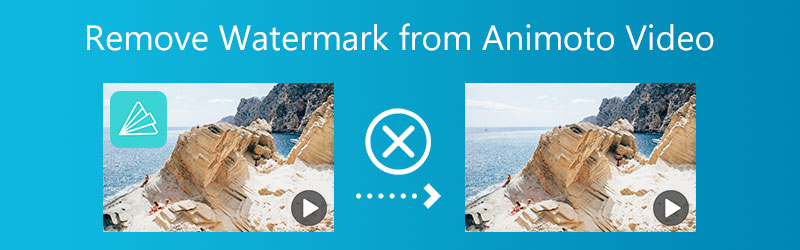

Parte 1. La mejor manera de eliminar la marca de agua del video de Animoto
1. Vidmore Video Converter
Convertidor de video Vidmore ofrece un método integral para agregar marcas de agua. Permite al usuario agregar y borrar marcas de agua de cualquier foto o video sin ninguna dificultad. Con la ayuda de Vidmore Video Converter, se puede eliminar o agregar una marca de agua con el simple clic de un botón del mouse. Este programa simplifica la eliminación de la marca de agua al tomar las medidas necesarias en su nombre. Ya no tendrá que investigar más ni ver películas largas en los sitios de redes sociales como parte de este procedimiento. Siguiendo los procedimientos que se enumeran a continuación, Vidmore Video Converter simplifica la eliminación de la marca de agua de video Animoto de sus videos.
Además, puede usar este eliminador de marcas de agua con los sistemas operativos Windows y Mac sin ningún problema. Además, no es necesario tener dispositivos con especificaciones muy altas para utilizarlo. La calidad del video exportado no disminuye a pesar de que Vidmore Video Converter emite video excepcionalmente rápido. Si desea eliminar la marca de agua de Animoto, siga las instrucciones a continuación.
Paso 1: Selecciona el Descarga gratis opción que puede encontrar más abajo en esta página. Podrá comenzar a descargar la aplicación directamente a su escritorio. Luego, siga los pasos de instalación y configuración necesarios y haga clic en el botón Empezar ahora opción para iniciar el programa en su escritorio.
Paso 2: Para utilizar el eliminador de marcas de agua más eficaz del software, vaya a la Caja de herramientas opción y elija la Eliminador de marcas de agua de vídeo opción.
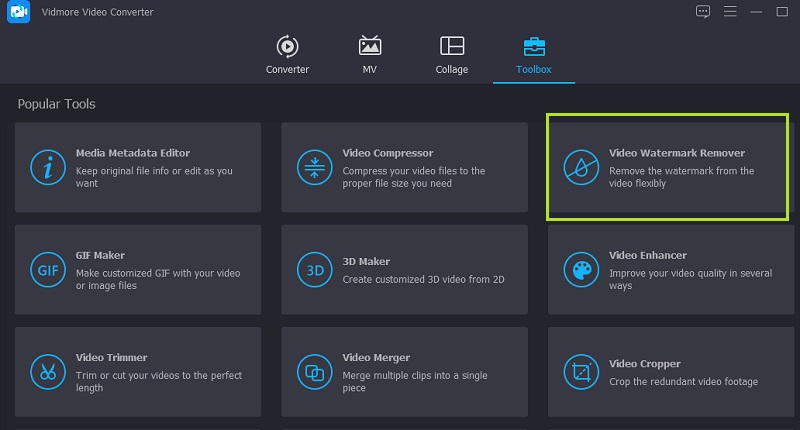
Debe hacer clic en el símbolo Más que aparecerá en la ventana emergente que aparece en su pantalla para cargar el video con una marca de agua.
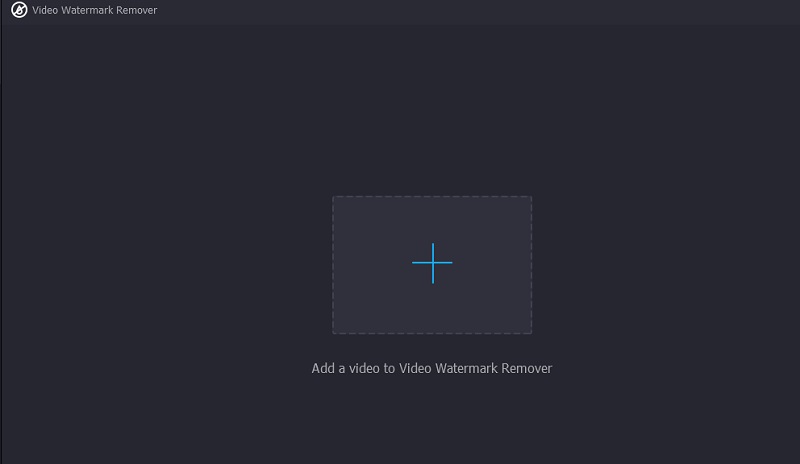
Paso 3: Seleccione la región de la que desea eliminar la marca de agua, luego seleccione el Agregar área de eliminación de marca de agua icono. Cuando publique el video, la marca de agua ya no será visible. Después de colocar el cuadro de selección sobre la marca de agua que lo rodea y cubrirlo por completo, puede descansar y disfrutar viéndolo.
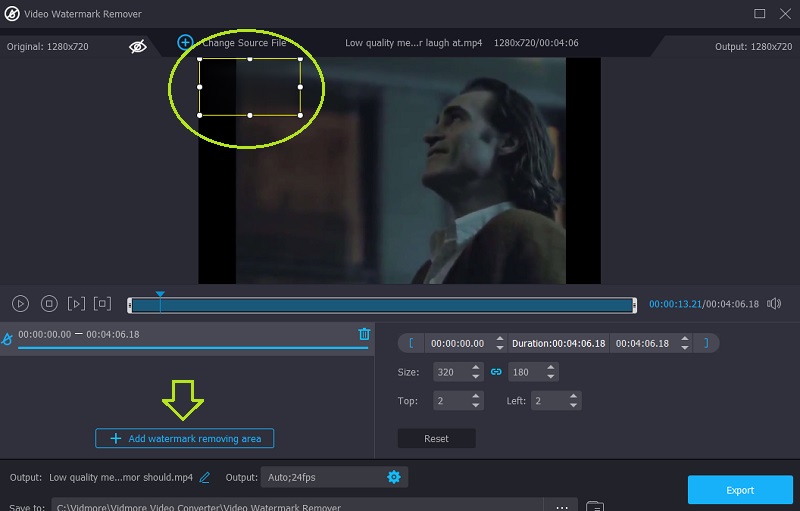
Paso 4: Cuando se haya eliminado la marca de agua, debe elegir la opción Exportar para guardar el clip sin los derechos de autor.
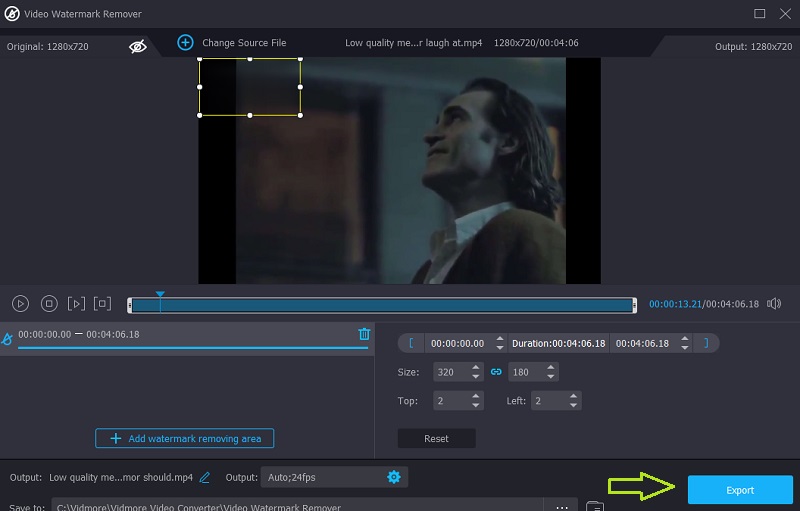
Parte 2. Otras formas de eliminar la marca de agua del video de Animoto
También puede eliminar la marca de agua de Animoto con los siguientes métodos. Le invitamos a utilizar las herramientas web que se proporcionan aquí.
2. Media.io
Cuando envía un video a Media.io, el sitio eliminará cualquier marca de agua que pueda estar presente. Después de considerar cuidadosamente qué marca de agua aplicar, la aplicación le facilitará eliminarla al proporcionarle un botón que puede presionar. Una vez que haya seleccionado una marca de agua que desea utilizar, podrá usarla. Esta herramienta puede editar, reducir la cantidad total de marcas de agua, borrar logotipos de películas y eliminar audio de videos y fotografías.
Paso 1: Después de navegar a la página principal, elija el videoclip que desea cargar de la lista de tipos disponibles haciendo clic en la opción etiquetada Seleccionar archivos.
Paso 2: Seleccione Agregar área en el menú para eliminar la parte de la película con la marca de agua. Puedes hacerlo yendo al menú. Después de eso, haga uso de la herramienta de bucles. Es esencial recordar que la cantidad de marcas de agua que puede cubrir no está limitada de ninguna manera o forma.
Paso 3: Para eliminar la marca de agua, use el botón etiquetado Quitar marca de agua en la parte superior derecha de la pantalla.
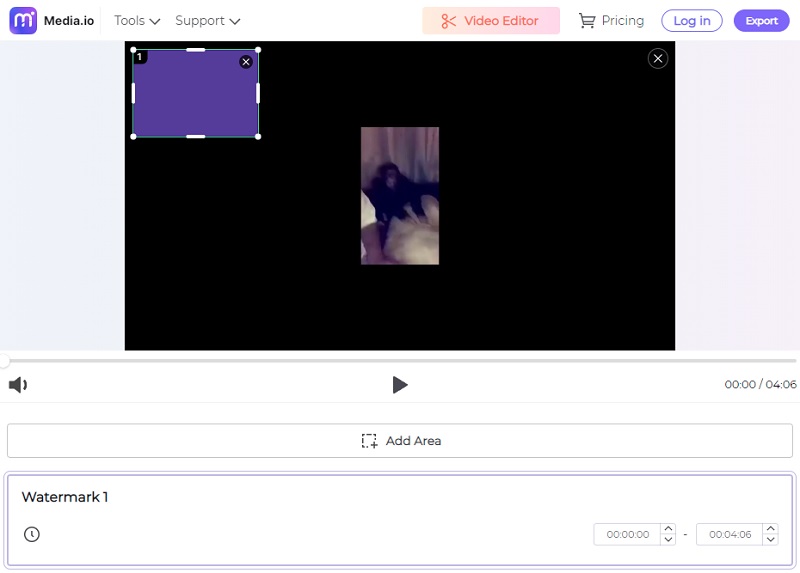
3. Eliminador de marcas de agua de video en línea de Apowersoft
Puede eliminar la marca de agua de la imagen en un par de minutos utilizando un sitio web que está disponible en línea. Es el eliminador de marcas de agua de video en línea de Apowersoft, en caso de que te lo estés preguntando. Puede tener problemas cuando intente guardar el video de los sitios en línea más accesibles, ya que los resultados que producen no son tan buenos como podrían ser. Cuando utilice Apowersoft, no tendrá que preocuparse por los problemas de las articulaciones.
También le resultará más fácil exportar su video. Con el eliminador de marcas de agua de video en línea de Apowersoft, la siguiente es una lista de pasos que debe seguir para eliminar la marca de agua de prueba de Movavi.
Paso 1: Inicie su navegador web y vaya al sitio web. También puede avanzar haciendo clic en el enlace de arriba. Le mostrará cómo utilizar el programa. Después de hacer clic en el Eliminar marca de agua del video , elija el video que desea importar.
Paso 2: Una vez finalizada la carga, puede cubrir la marca de agua arrastrando el cuadro. Después de un poco de retraso, eliminará la marca de agua si elige el Borrar opción en la barra de herramientas.
Paso 3: Una vez que haya terminado de borrar el archivo, elija la ubicación en la que desea que se guarde seleccionando la opción de descargar archivos después de eliminarlo.
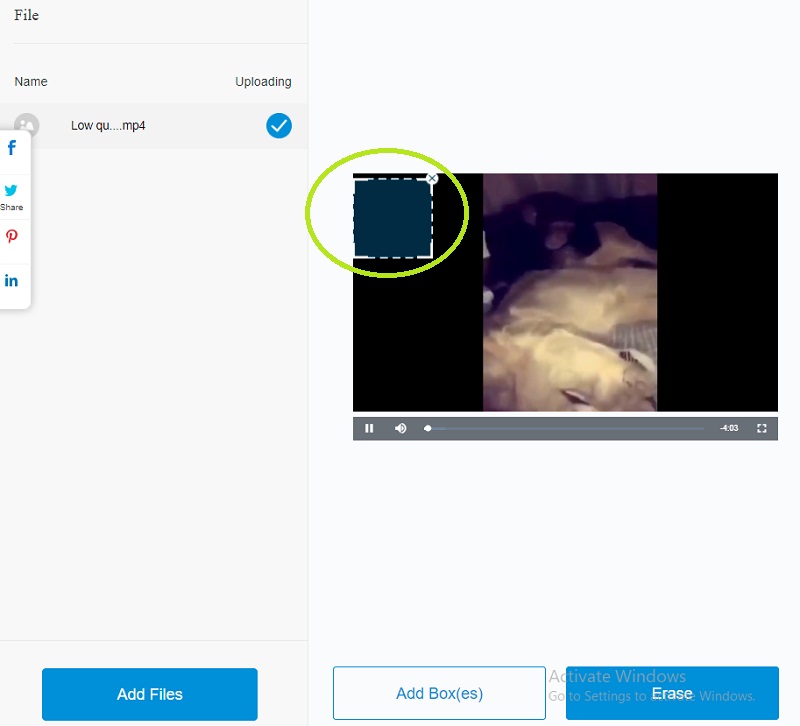
Parte 3. Cuadro comparativo
- Caracteristicas
- Tiene una interfaz amigable.
- Acepta diferentes formatos
- Exporta sin comprometer la calidad
| Convertidor de video Vidmore | Media.io | Eliminador de marcas de agua de video en línea de Apowersoft |
Parte 4. Preguntas frecuentes sobre la eliminación de la marca de agua del video de Animoto
¿Cuánto dura un video gratis en Animoto?
Con Animoto, puede producir películas de hasta 50 minutos de duración. La duración máxima de cada videoclip que agregue a su proyecto es de veinte minutos. Siempre que su video dure menos de media hora, no hay restricciones en la cantidad de fotos que puede incluir en él.
¿Es seguro usar Animoto?
Animoto es inofensivo de usar. El sitio está protegido mediante protocolos, lo que significa que su información está segura en sus servidores, aunque algunas personas pueden sentirse aprensivas. Dado que es un software basado en la web en lugar de una aplicación, puede descargarlo.
¿Puede Animoto almacenar mis videos automáticamente?
Animoto guardará su película en tiempo real automáticamente. Por lo tanto, ya no tendrá que preocuparse por perderse ninguna modificación que haya realizado o interrumpir lo que está haciendo para guardar su video.
Conclusiones
Puedes hacer Animoto sin marca de agua. Y no hay demasiados obstáculos para que esto suceda. Sería mejor si usara Vidmore Video Converter para mantener la calidad de video que creó con Animoto.


